Snapchat データを削除する方法
公開: 2023-01-05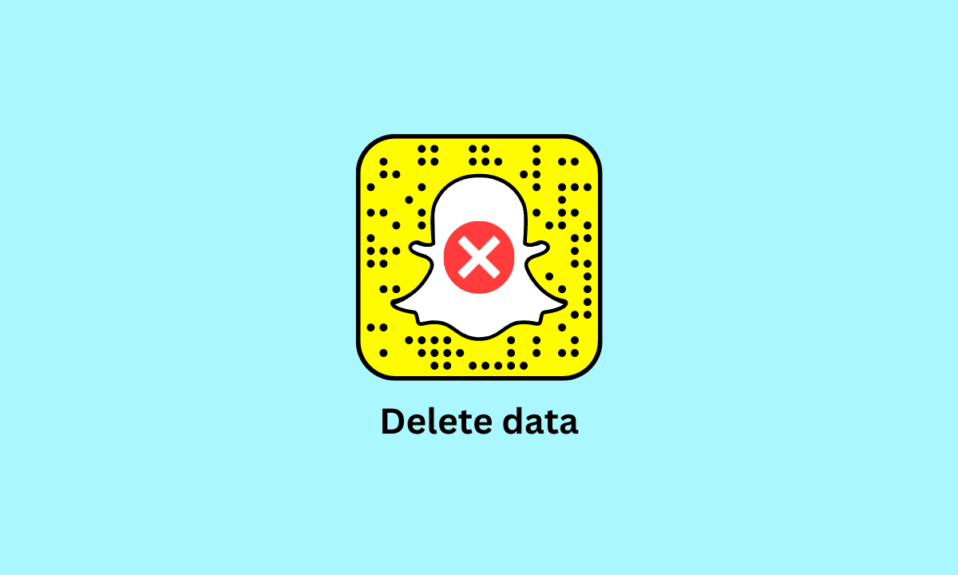
Snapchat は、消えるメッセージ機能で人気のあるソーシャル メディア プラットフォームであり、チャットで消えるメッセージを初めて導入しました。 Snapchat で送信されたメッセージは、24 時間の閲覧後に自動的に削除されます。 Snapchat サーバーはデータ効率が高いです。 不要なデータや不要になったデータを削除することで、スペースを再利用できるように設計されています。 Snapchat は 24 時間後にメッセージ、ストーリー、思い出を削除するため、データのリクエストを送信することで、そのデータを引き続き表示できます。 Snapchat アカウントをリセットしたい場合は、Snapchat アプリで利用可能なデータ オプションをクリアするだけです。 Snapchat を使用しなくなった場合は、削除できます。 Snapchat アカウントを削除すると、Snapchat データが完全に消去されます。この記事が役に立ちます。 デバイス上の Snapchat データを削除する手順を説明します。 一部のデータを削除する場合は、デバイス上の Snapchat データを削除する方法と、Snapchat データ リクエストをキャンセルできるかどうかを理解するのにも役立ちます。
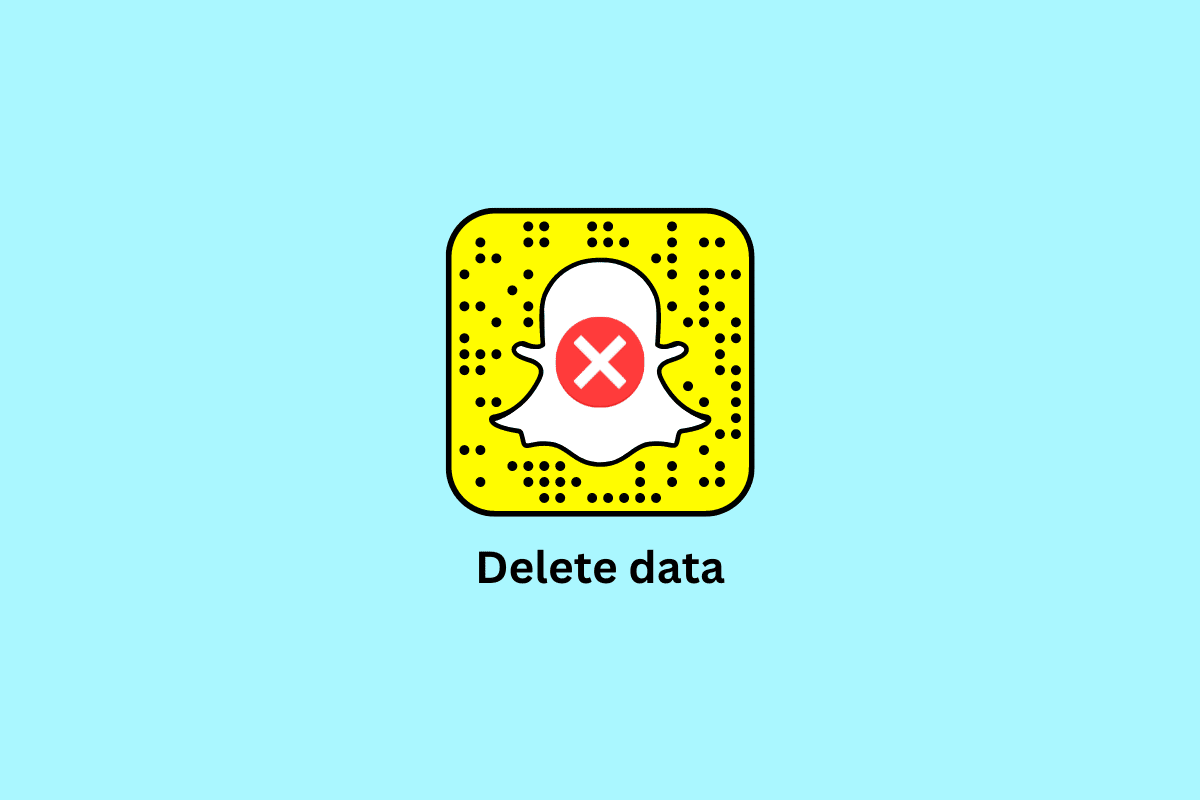
コンテンツ
- Snapchat データを削除する方法
- Snapchat データは永続的に保存されますか?
- Snapchat データを削除できますか? Snapchat アカウントのデータを削除できますか?
- Snapchat でデータを消去するとどうなりますか?
- Snapchat を削除するとどのようなデータが削除されますか?
- 特定の Snapchat データを削除する方法?
- Snapchat データを削除する方法?
- AndroidでSnapchatデータを削除する方法?
- アカウントを削除せずにSnapchatデータを削除する方法?
- Snapchat データを完全に削除する方法
- iPhoneでSnapchatデータを完全に削除する方法は?
- Snapchat データ リクエストをキャンセルするには?
Snapchat データを削除する方法
この記事を最後まで読んで、理解を深めるために写真を使用して詳細な方法でSnapchatデータを削除する方法を示す手順を学びましょう.
注: スマートフォンには同じ設定オプションがないため、メーカーによって異なります。 したがって、デバイスの設定を変更する前に、正しい設定を確認してください。
Snapchat データは永続的に保存されますか?
いいえ、Snapchat のすべてのデータが永続的に保存されるわけではありません。 Snapchat サーバーは、すべてのユーザーが閲覧したデータと、長期間誰も閲覧していないデータを自動的に消去するように設計されています。 すべての受信者が表示したスナップは完全に削除され、誰も表示していないスナップは 31 日後に削除され、グループ内の未開封のスナップは 7 日後に削除されます。 チャット、思い出、ストーリーは、表示されてから 24 時間後に削除され、新しいデータ用のスペースが確保されます。
Snapchat データを削除できますか? Snapchat アカウントのデータを削除できますか?
はい、Snapchat アカウントのデータを削除できます。 Snapchat では、Snapchat アカウントを削除せずにアカウント データを消去することも、Snapchat アカウントと一緒にアカウント データを完全に削除することもできます。 いずれにせよ、Snapchat データを消去すると、元に戻せない永続的なアクションになります。 Snapchat アカウントの削除リクエストを送信すると、30 日以内にデータと共に Snapchat アカウントを取り戻すことができます。 この期間が過ぎると、Snapchat アカウントとそのアカウントに関連付けられたデータを復元できなくなります。
Snapchat でデータを消去するとどうなりますか?
Snapchat では、キャッシュ、会話、検索履歴、音声スキャン履歴、最近の製品を消去できます。 このデータを消去すると、Snapchat アカウントから完全に削除されます。 デバイスの Snapchat のデータを一時的に消去するには、デバイスから Snapchat のアプリ データを消去します。 アカウントから Snapchat のデータを完全に消去するには、Snapchat アカウントを削除する必要があります。 Snapchatでデータを消去するとこうなります。
Snapchat を削除するとどのようなデータが削除されますか?
デバイスから Snapchat アプリを削除しても、Snapchat アカウントからデータが削除されることはありません。 Snapchat アプリのみがデバイスからアンインストールされます。
Snapchatアカウントを消去すると、削除リクエストから 30 日以内にアカウントを復元しないと、Snapchat アカウントに関連付けられていたすべてのデータが完全に削除されます。 アカウント削除リクエストを送信してから 30 日間が経過すると、Snapchat アカウントまたはデータを回復する方法はありません。 Snapchat アカウントを削除すると、Snapchat のデータが完全に消去され、Snapchat アプリをアンインストールすると、Snapchat のデータが一時的に消去されます。
特定の Snapchat データを削除する方法?
特定の Snapchat データを消去する方法を知るには、次の手順に従います。
1. Android または iOS デバイスでSnapchatアプリを開きます。
注: アカウントにログインしていることを確認してください。
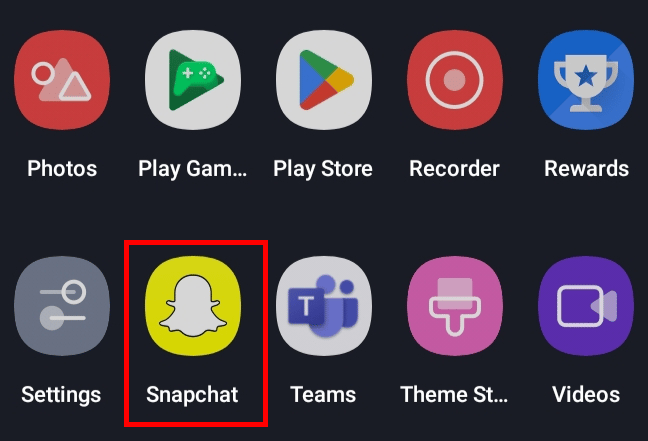
2. 画面の左上隅にある [プロフィール] アイコンをタップします。
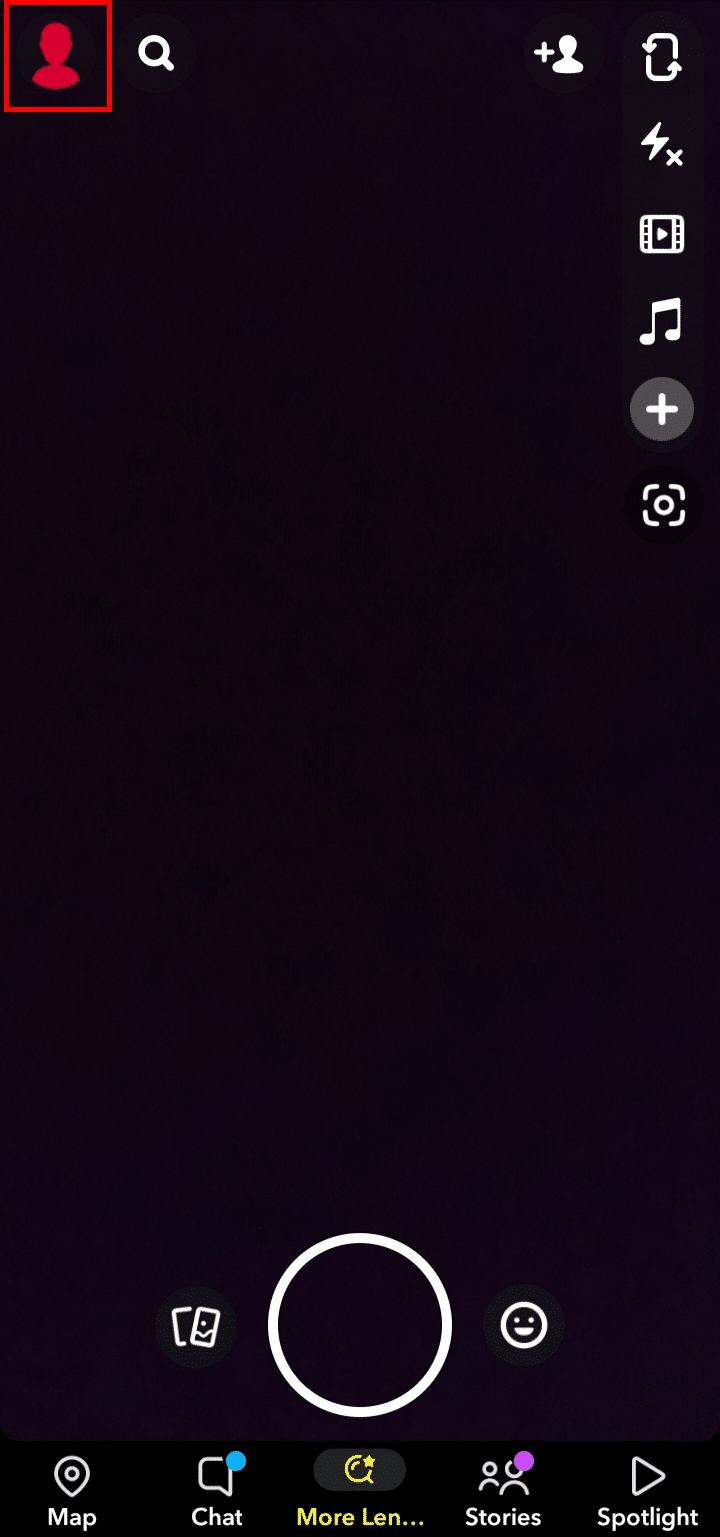
3. 画面の右上隅にある[設定]歯車アイコンをタップします。
![[設定] または画面の右上隅にある歯車のアイコンをタップします。](/uploads/article/7062/8Fm8QP3LBOTsgdcL.png)
4.アカウントアクションまで下にスワイプし、次のいずれかのアクションをタップして目的のアクションを実行します。
- キャッシュの消去
- クリアな会話
- 検索履歴をクリア
- スキャン履歴の消去
- 音声スキャン履歴の消去
- 最近の製品をクリア
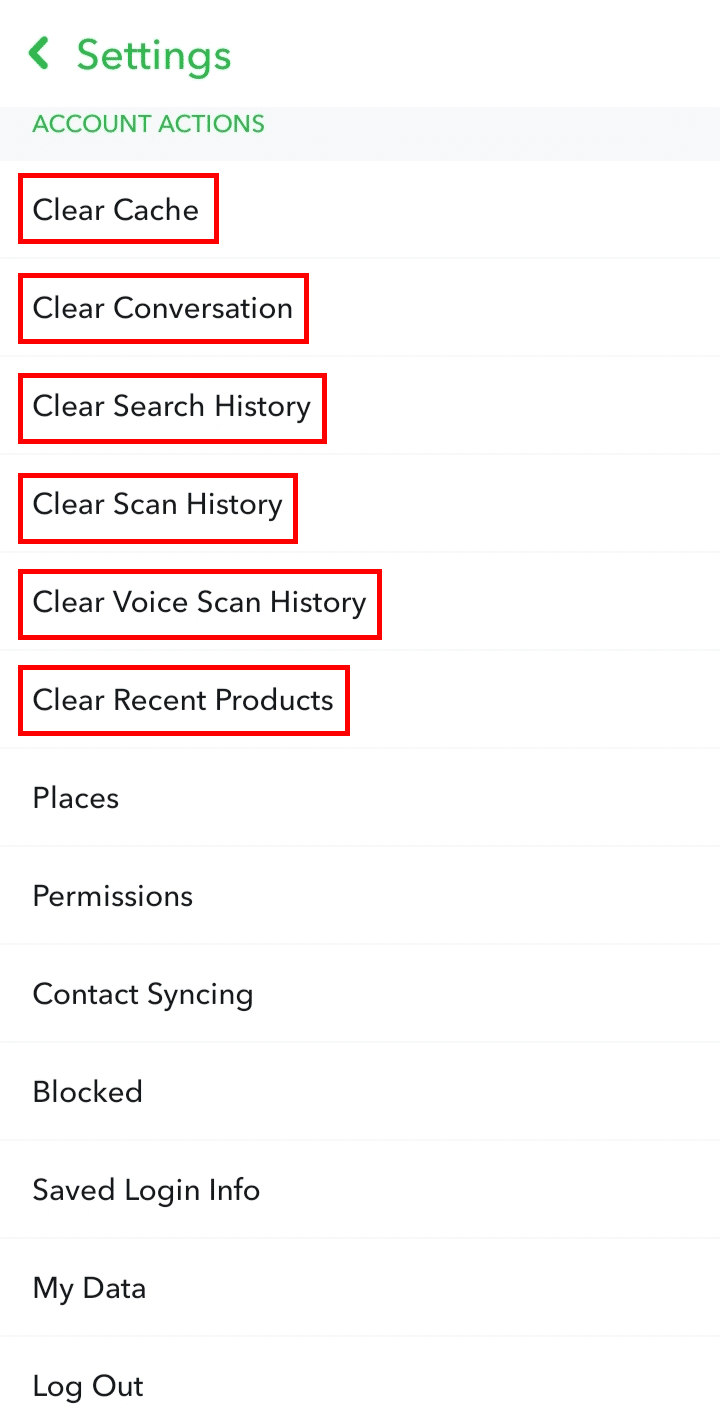
5.画面上の指示に従って、特定の Snapchat データを正常に消去します。
また読む:Dropboxキャッシュを削除する方法
Snapchat データを削除する方法?
デバイス上の Snapchat データを削除するには、以下の手順に従います。
オプション I: Android の場合
1.アプリドロワーから、 Snapchat アプリのアイコンを長押しします。
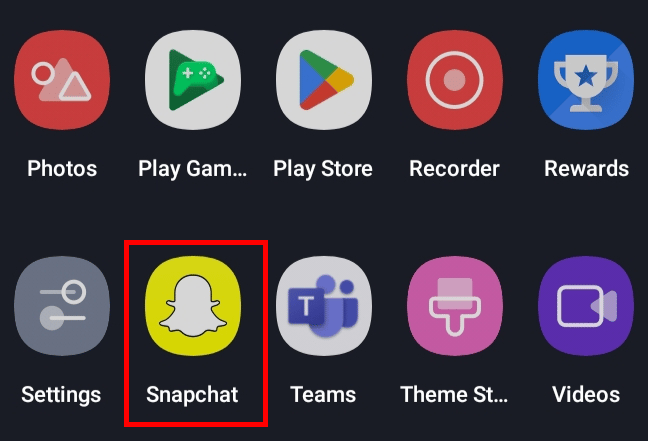
2. 小さなポップアップ メニューから [アプリ情報] オプションをタップします。
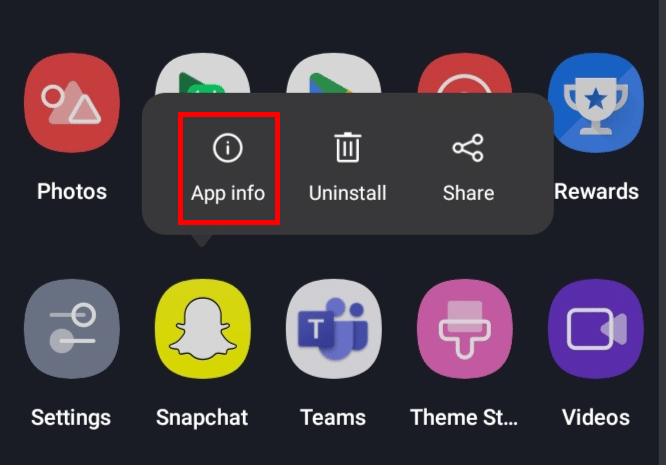
3.ストレージ使用量をタップします。
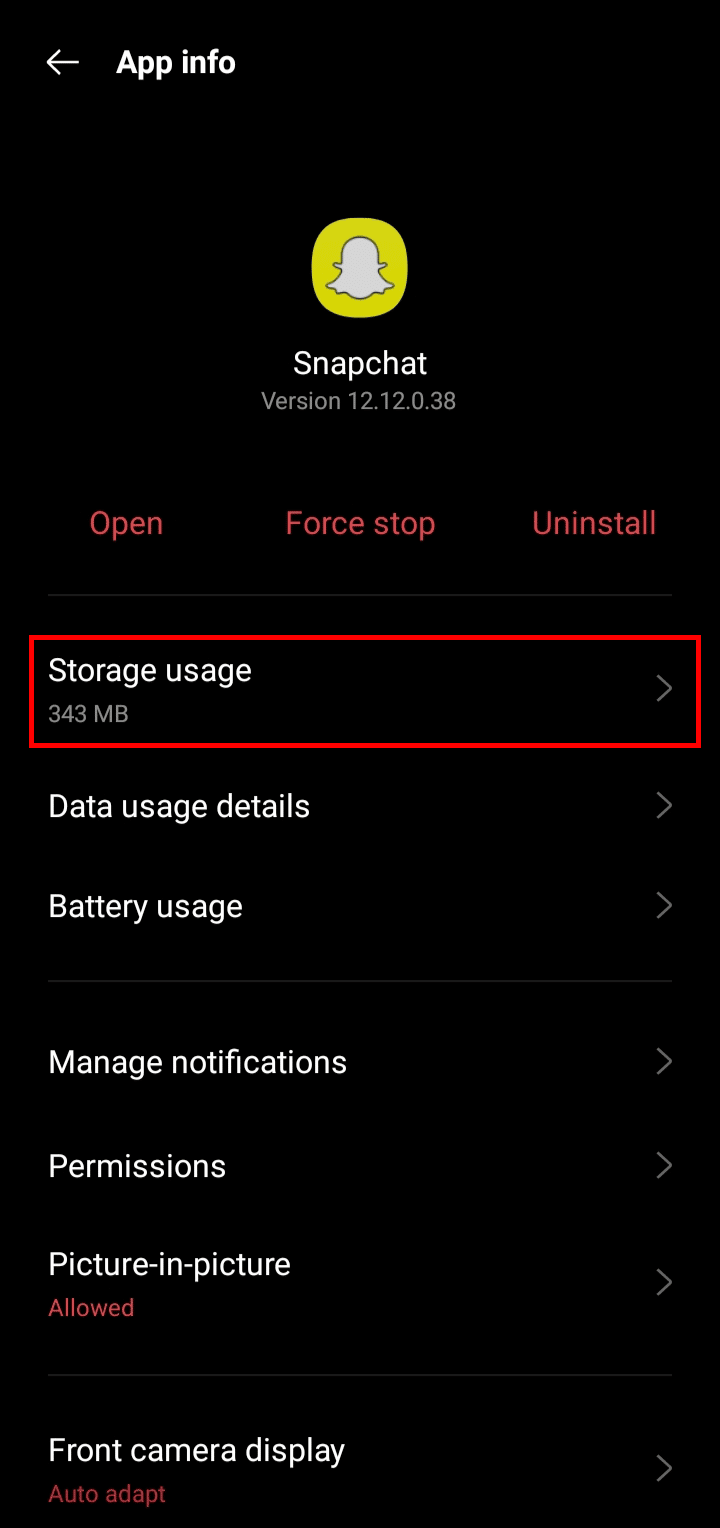

4.データの消去をタップします。
![[データを消去] をタップします。](/uploads/article/7062/isyUjsdCkf0M3zTZ.png)
5. [ OK ] をタップして、Android デバイスの Snapchat アプリのデータを消去します。
![[OK] をタップして、Android デバイスの Snapchat アプリのデータを消去します。](/uploads/article/7062/zCE0MlBat4BbizQG.png)
オプション II: iPhone の場合
1. iPhone で設定を開きます。
![iPhone で [設定] を開きます。](/uploads/article/7062/QT1gspzaiHe41JEz.jpg)
2.一般をタップします。
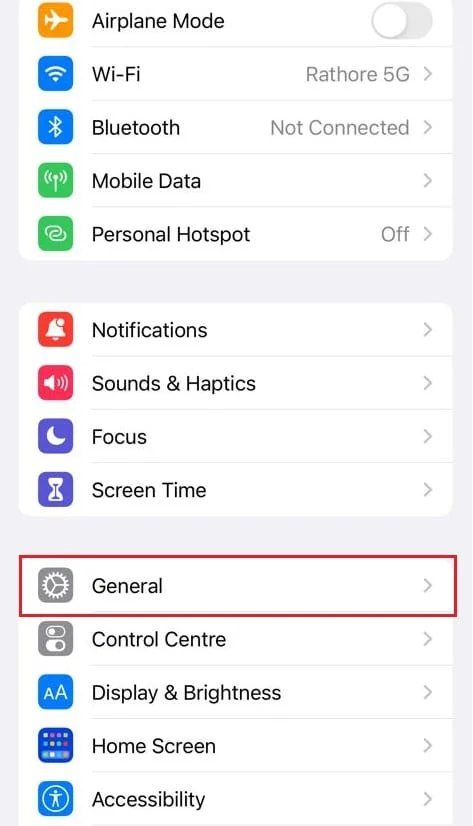
3. 次に、[ iPhone ストレージ] をタップします。
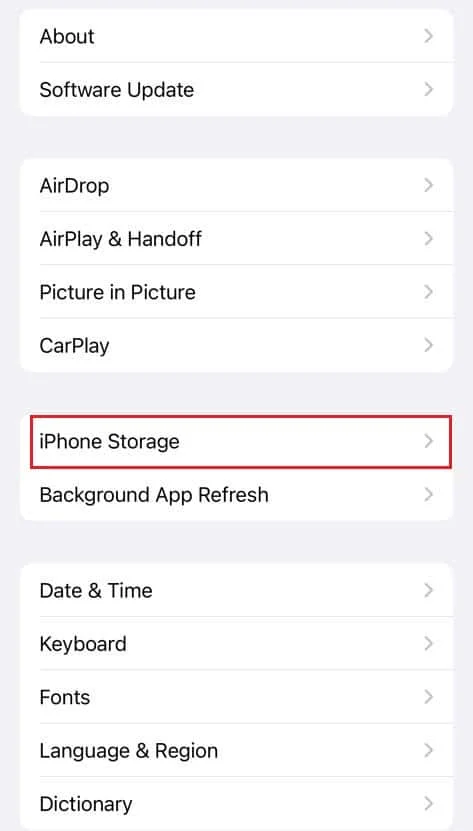
4. 下にスワイプしてSnapchatをタップします。
5.アプリのオフロードをタップします。
注: オフロードすると、デバイス上のドキュメントと設定が保持されます。
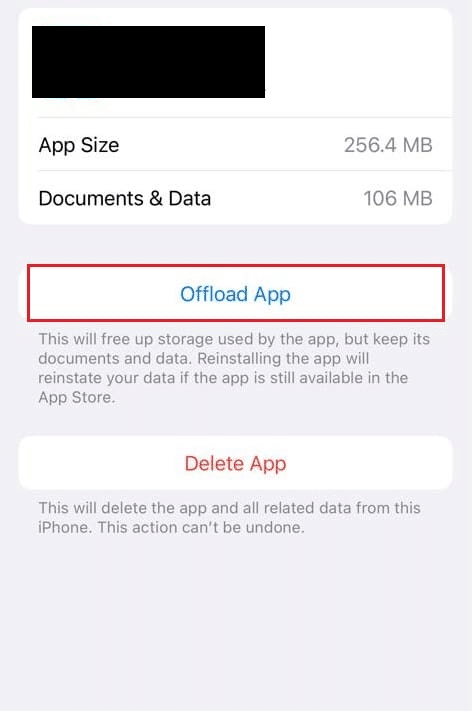
また読む:Snapchatは削除されていますか?
AndroidでSnapchatデータを削除する方法?
Android で Snapchat データを削除する方法を知るには、次の手順に従います。
1.アプリ ドロワーからSnapchat アプリのアイコンを長押しします。
2. 小さなポップアップ メニューから [アプリ情報] オプションをタップします。
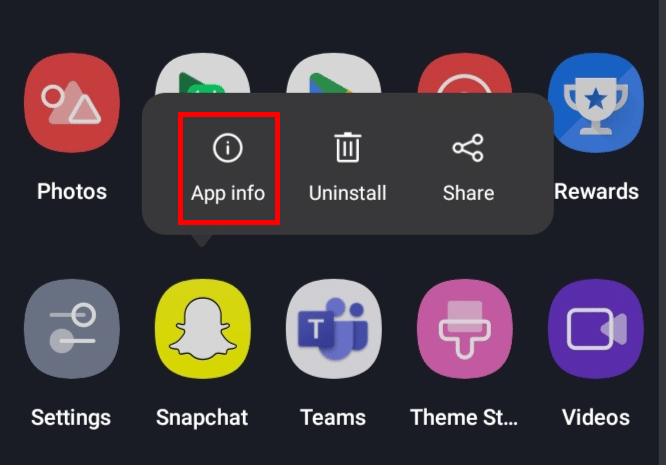
3. [ストレージ使用量] > [データを消去] をタップします。
![[データを消去] をタップします。](/uploads/article/7062/isyUjsdCkf0M3zTZ.png)
4. [ OK ] をタップして、Android デバイスの Snapchat アプリのデータを消去します。
アカウントを削除せずにSnapchatデータを削除する方法?
上記の手順を読んで従うと、アカウントを削除せずに携帯電話の Snapchat データを削除できます。
Snapchat データを完全に削除する方法
Snapchat データを完全に消去する方法を知るには、次の手順に従います。
1. デバイスでSnapchatアプリを起動します。
2. 画面の左上隅にある [プロフィール] アイコンをタップします。
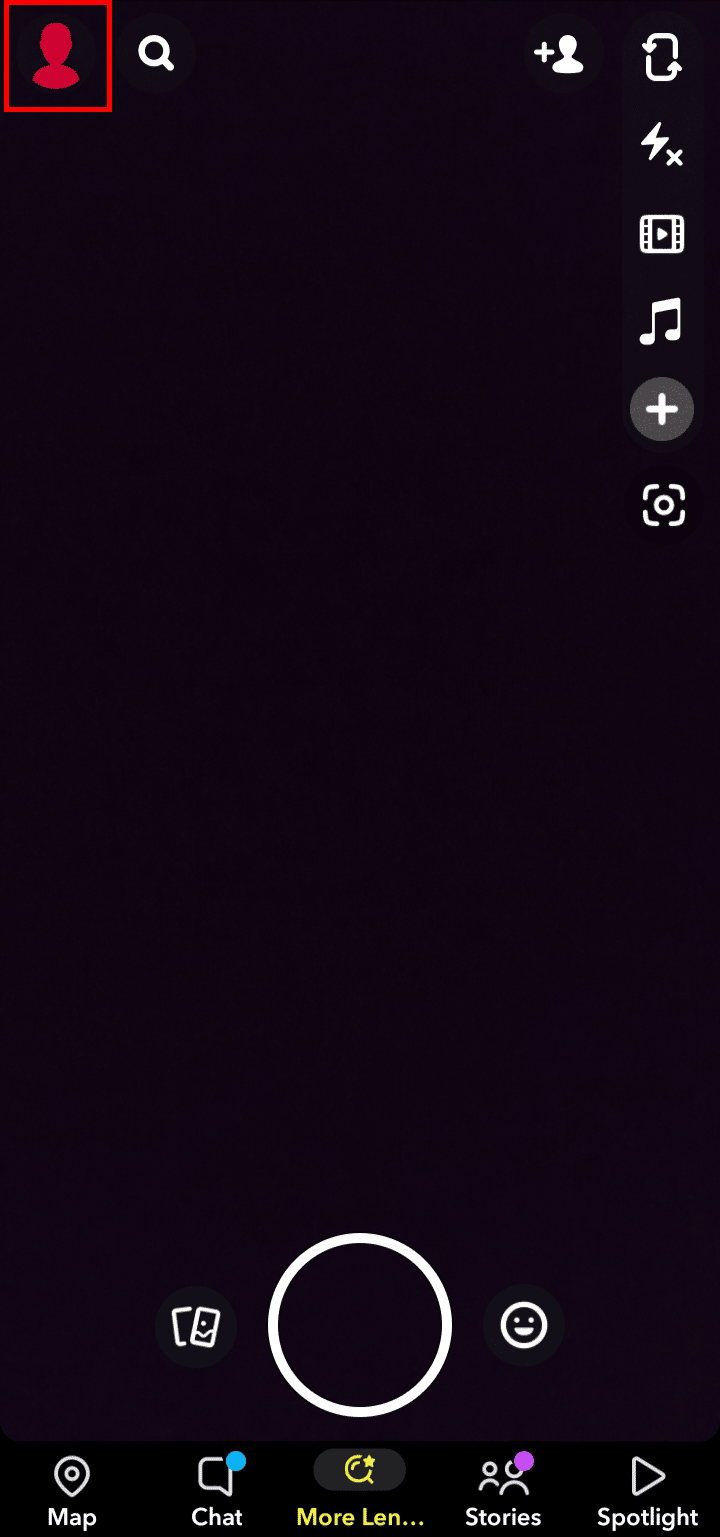
3. [設定] 歯車アイコン > [ヘルプが必要] オプションをタップします。
![[サポート] まで下にスクロールし、[ヘルプが必要] をタップします。 | | Snapchat データ リクエストをキャンセルする](/uploads/article/7062/o45gg5YSKnTc2NDL.png)
4. [アカウントの管理] > [アカウントの削除または再開] > [Snapchat アカウントを削除するにはどうすればよいですか?] をタップします。
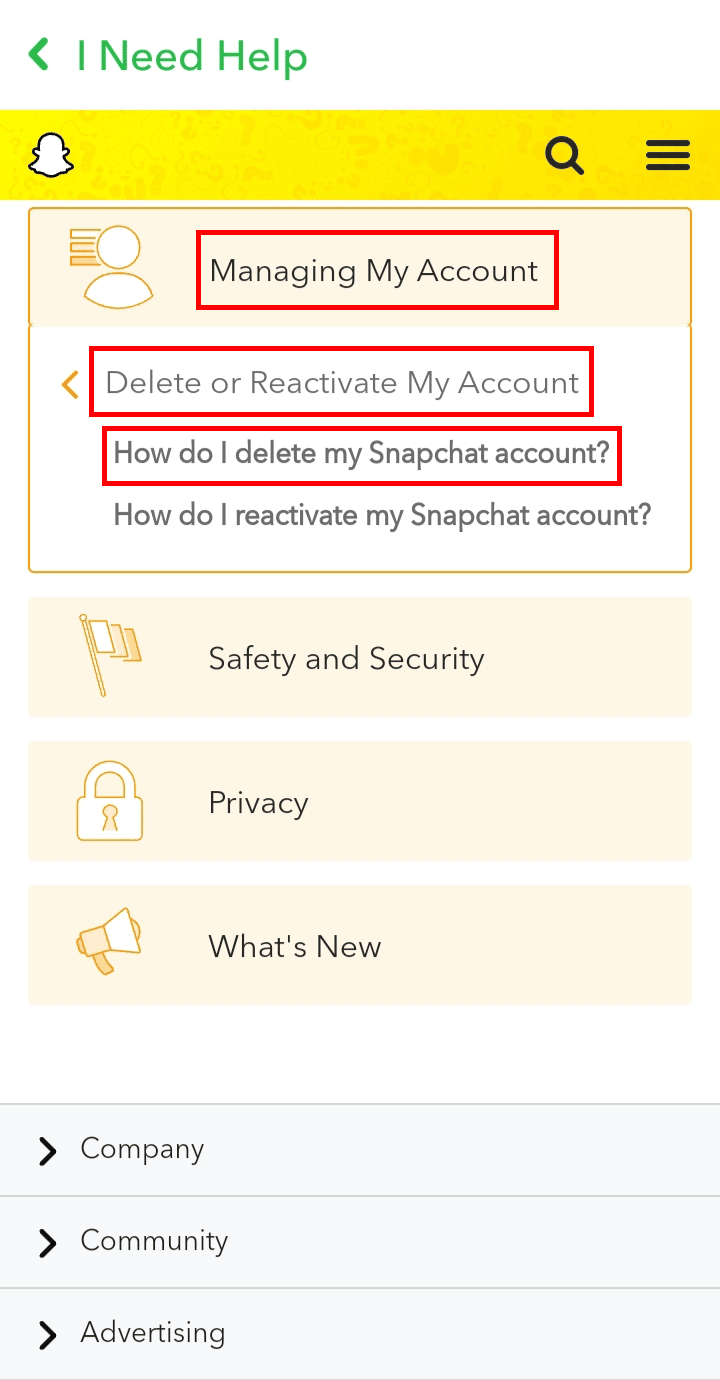
5.アカウント ポータルリンクをタップします。
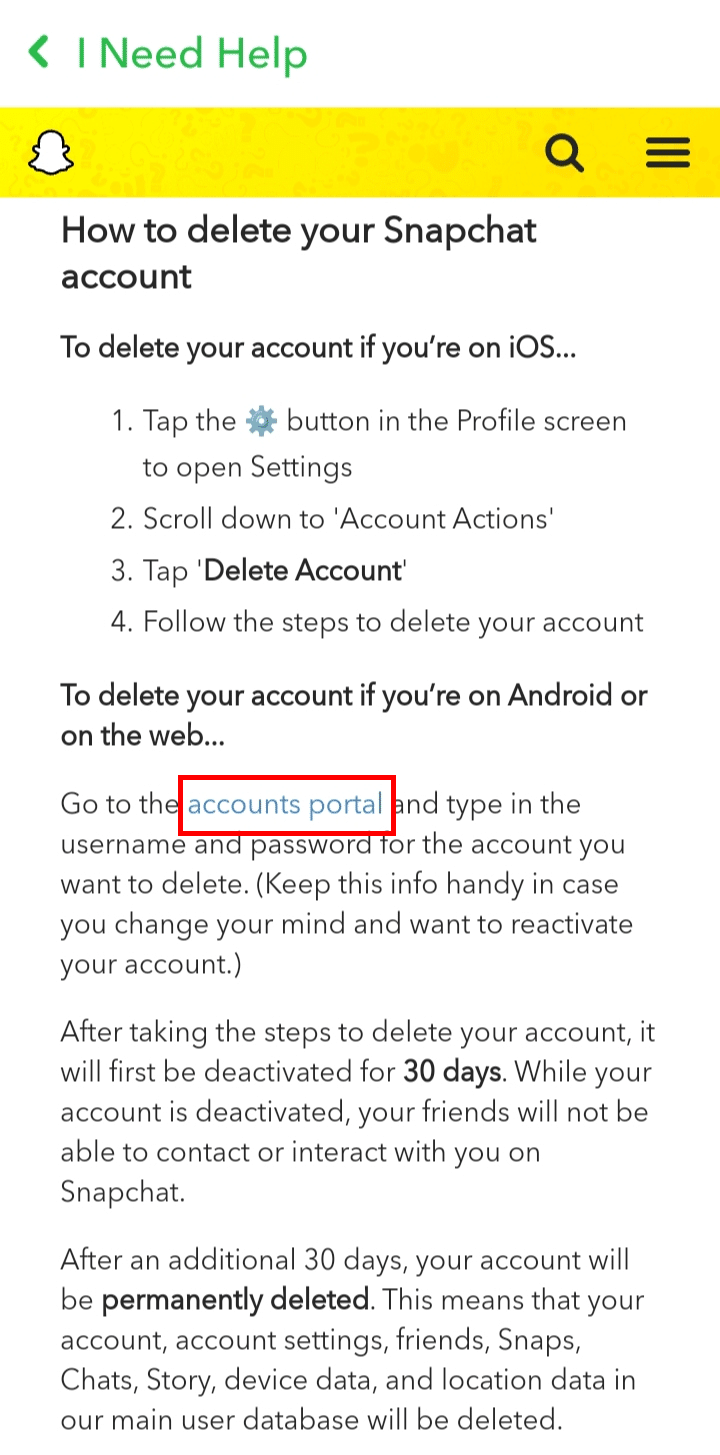
6. Snapchat のパスワードを入力し、[続行]をタップして Snapchat アカウントを削除します。
![Snapchat のパスワードを入力し、[続行] ボタンをタップして、Snapchat アカウントを削除します。 Snapchat データ リクエストをキャンセルする](/uploads/article/7062/zH4eRG8vLltWd2cy.png)
また読む:Snapchatを削除するとどうなりますか?
iPhoneでSnapchatデータを完全に削除する方法は?
iPhone で Snapchat データを完全に削除するには、Snapchat アカウントを削除する必要があります。そのためには、以下の手順に従ってください。
1. iPhone でSnapchatアプリを開きます。
2. [プロフィール] アイコン > [設定] 歯車アイコン > [ヘルプが必要] をタップします。
3. [アカウントの管理] > [アカウントの削除または再開] > [Snapchat アカウントを削除するにはどうすればよいですか?] をタップします。
4.アカウント ポータルリンクをタップします。
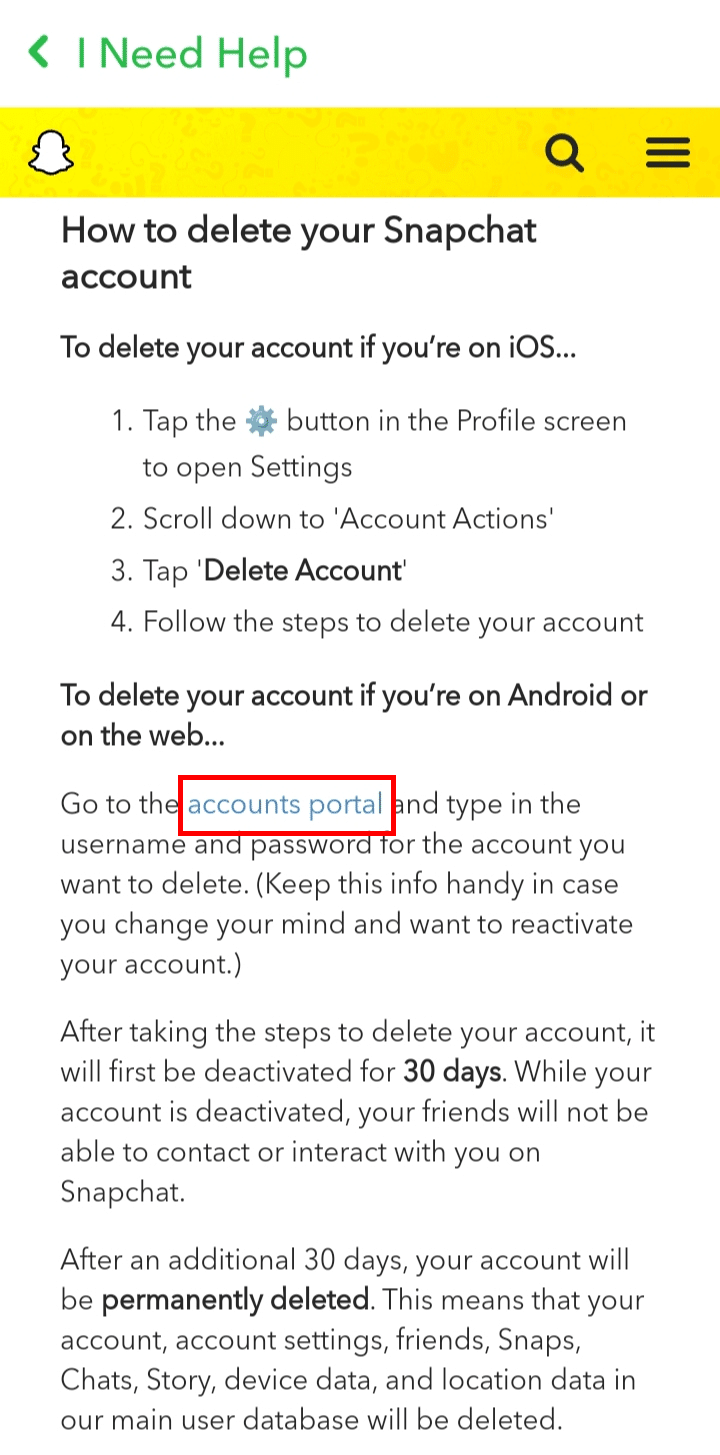
5. Snapchat のパスワードを入力し、[続行] オプションをタップして、Snapchat のアカウントとデータを完全に消去します。
![Snapchat のパスワードを入力し、[続行] ボタンをタップして、Snapchat アカウントを削除します。](/uploads/article/7062/zH4eRG8vLltWd2cy.png)
Snapchat データ リクエストをキャンセルするには?
Snapchat で送信されたデータ リクエストはキャンセルできません。 メール アドレスで Snapchat データをリクエストすると、そのリクエストをキャンセルすることはできません。 データ リクエストに間違ったメール アドレスを入力した場合は、Snapchat アカウントがハッキングされないように、すぐに Snapchat パスワードを変更する必要があります。 Snapchat で要求されたデータには、投稿、思い出、メッセージなど、すべての個人情報が含まれています。
推奨:
- Instagramでお気に入りのコメントを見つける方法
- GroupMe メッセージを削除する方法
- Snapchat アカウント ポータルとは何ですか?
- 削除された Snapchat メッセージは永久に失われますか?
したがって、 Snapchat データを削除し、リクエストをキャンセルする方法と、詳細な手順を理解していただければ幸いです。 記事を作成してほしい他のトピックについての質問や提案をお知らせください。 以下のコメントセクションにそれらをドロップして、私たちに知らせてください.
